亲们或许不知道windows server 2003怎么显示桌面图标出来,那么今天小编就讲解显示桌面图标出来的操作步骤哦,希望能够帮助到大家呢。
windows server 2003显示桌面图标出来的操作教程

首先安装好的windows server 2003操作系统。
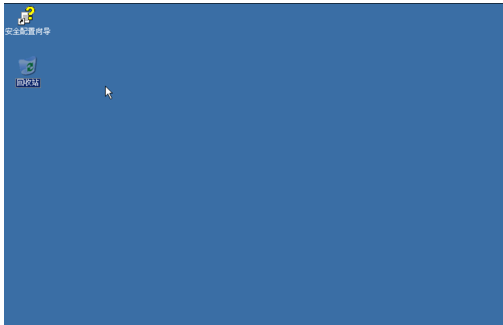
在右击桌面打开属性。
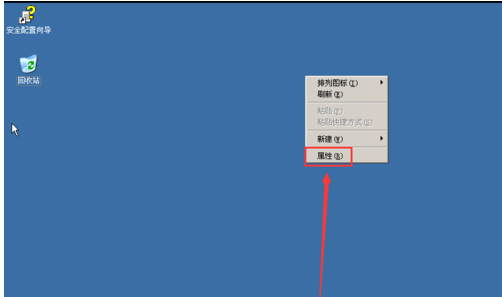
显示属性之后在单击桌面。
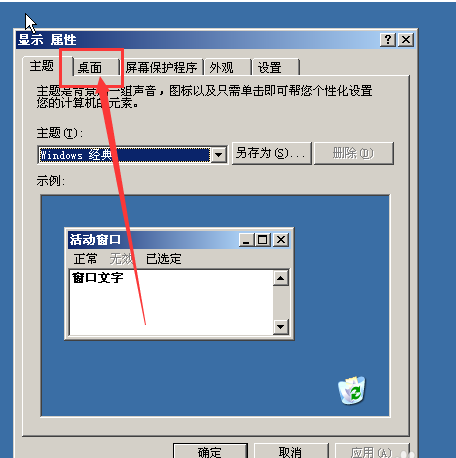
单击桌面之后在单击自定义桌面。

如下图可以看到了桌面项目,在选择我的文档、网上邻居、我的电脑、internet explorer,在单击确定。
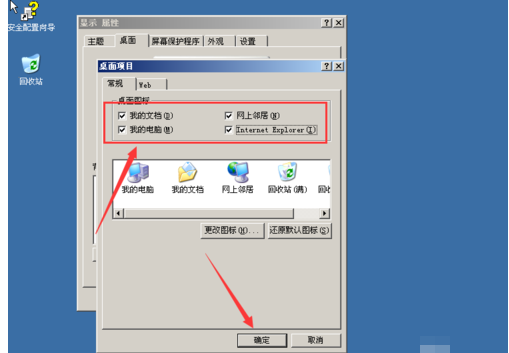
确定之后可以看到如下图桌面图标了。
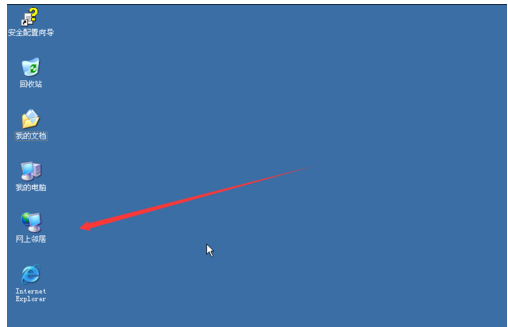
以上就是小编给大家带来的全部内容,大家都学会了吗?











